文章詳情頁
Win10系統不會自動進入睡眠模式怎么辦?Win10系統自動進入睡眠模式教程
瀏覽:2日期:2022-07-04 09:50:17
電腦跟人一樣,如果長時間進行高強度的運作的話,系統CPU就容易發熱產生卡頓,這時候就有一些用戶想讓電腦工作完之后,自動計時進入睡眠模式從而讓電腦休息下,但是又不知道哪里設置,下面為大家帶來電腦自動進行睡眠模式的教程。
Win10系統電腦自動進入睡眠模式的教程
1、點擊開始菜單,搜索并打開控制面板,打開后依次展開:電源選項-選擇電源計劃-平衡/節能/高性能-更改計劃設置-更改高級電源設置-睡眠-允許混合睡眠-更改為打開,保存并退出。
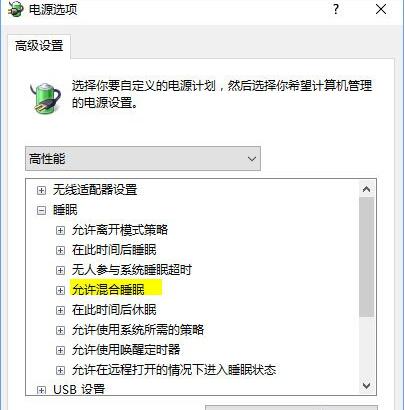
2、點擊【電源選項】,點擊“選擇電源按鈕的功能”,再在出現的彈窗中點擊“更改當前不可用的設置”,然后在下面將“啟用快速啟動”的勾勾選起來。
3、按Windows+X鍵,在彈出的菜單中選擇命令提示符(管理員)(沒有的話就選擇 Windows Powershell管理員 即可),輸入:powercfg -h on,按回車鍵(開啟休眠)。
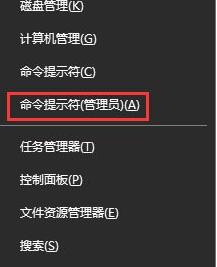
4、最后4、按Win+R,輸入:rundll32.exe desk.cpl,InstallScreenSaver,按回車鍵,屏幕保護程序設置無即可。
5、按下win+i打開設置,點擊【系統】-【電源和睡眠】。
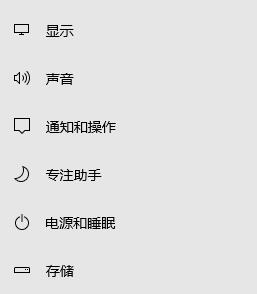
6、在右側將睡眠的時間設置一下就可以,如小編設置了30分鐘,那么電腦在無任何操作30分后即可進入睡眠模式。
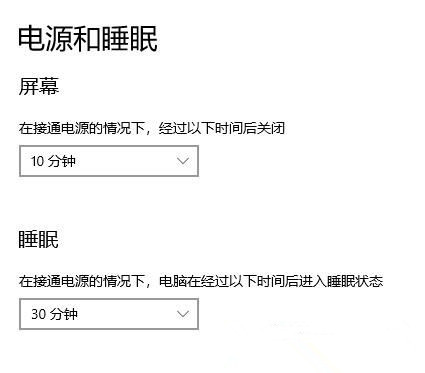
以上便是給大家分享的Win10系統電腦不會自動進入睡眠模式的解決方法!
相關文章:
1. win7旗艦版密鑰激活碼大全 win7系統旗艦版激活密鑰激活碼分享2. win11藍屏提示重啟原因及解決方法3. Win10專業版藍屏重啟后進不了系統怎么回事?4. 微軟win11新功能新界面曝光 快來看看各界面樣式5. WinXP怎樣關閉自動更新?關閉自動更新的方法6. Win7系統realtek高清晰音頻管理器圖標找不到了怎么恢復?7. Win7 Documents and Settings文件夾拒絕訪問怎么辦?8. 怎么在win11中設置默認瀏覽器?Win11設置默認瀏覽器詳細步驟9. Win7旗艦版打開策略組inetres.admx解析報錯的解決方法10. Win7如何刪除殘留的注冊表?Win7刪除殘留的注冊表方法
排行榜

 網公網安備
網公網安備